購入した「TS-WRLP/E」を実際に使ってみました
目次
前回の記事ではカメラの特徴などを紹介しました。
今回は実際に使用したレビューをお送りします。
アプリ起動画面(カメラ選択)
専用アプリを起動すると次のような画面が表示されます。
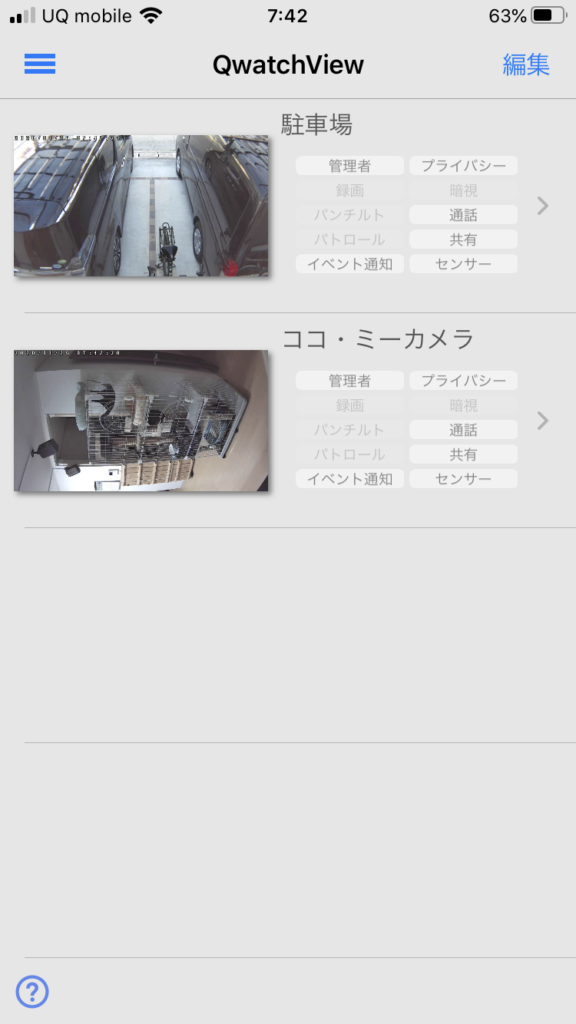
カメラ選択画面
我が家にはペットのゲージが映るカメラのほかに駐車場を映したカメラもあります。
TS-WRLP/Eは本来屋内で使用することを想定した製品ですが、
Wi-Fiの電波が届いて電源さえ確保できればこのような使い方もできます。
もちろん防水ではありませんので雨に濡れたら壊れますよ!
(屋外設置は自己責任でお願いします(^^;
映像、各種センサーの確認
見たいカメラをタップして選択するとカメラの映像が確認できます。
自宅のWi-Fiルーターを経由して外出先の携帯電波に乗ってスマホに映像が届きますが、ラグ(映像の遅延)が結構あります。
およそ3~5秒といったところです。
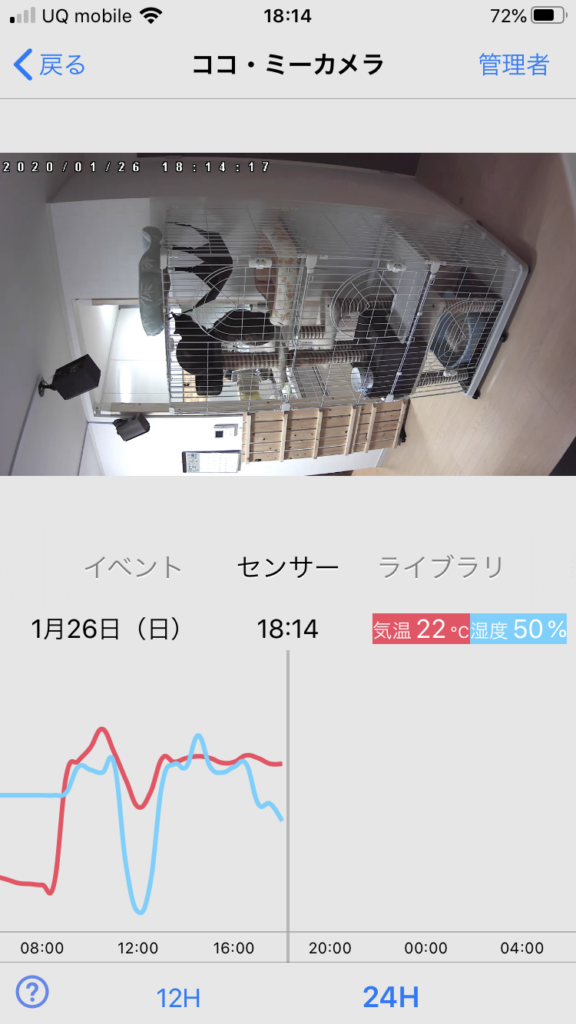
温度・湿度センサー
温度・湿度センサーを選択すると上の画像のように現在の温度と過去の温度変化の推移が確認できます。
前回の記事で紹介したようなスマート家電コントローラーがあれば外出先から
部屋の温度を確認してエアコンのON/OFFができますね。
もちろんフルスクリーンに切り替えて大きな画面で表示することもできます。

フルスクリーンにしたところ
動体検知で録画設定すれば留守中の来客がわかる
駐車場に設置してあるカメラは動体検知センサーが反応したとき自動的に映像が録画されるように設定してあります。
設定すれば常時録画も可能ですが、何か画面に動きがあった時だけ録画されれば十分だと思います。
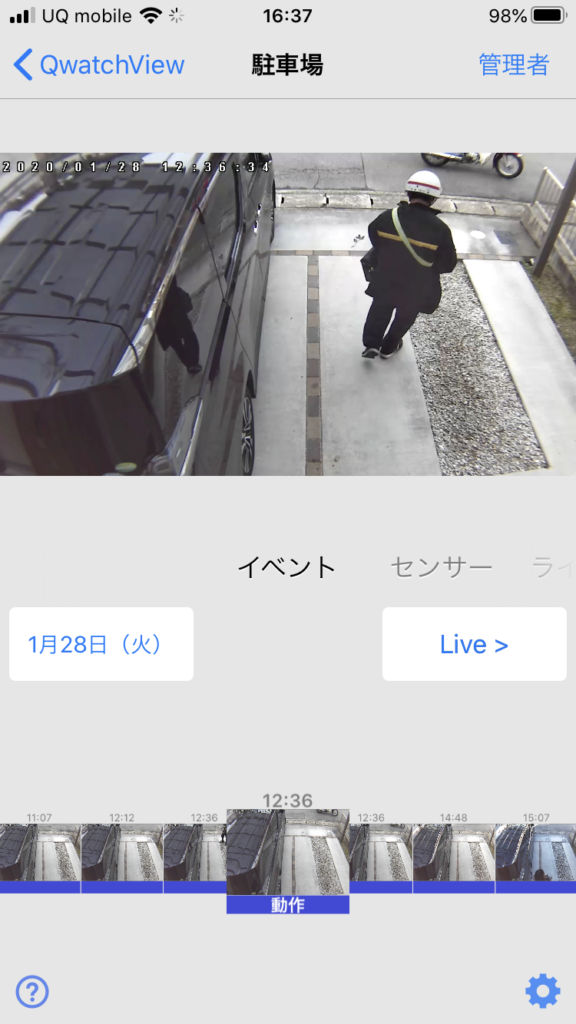
宅配や郵便のほか来客を確認できます
検知した順番に録画データが並んでいるので過去にさかのぼって誰が訪ねてきたかや
子供が帰宅したかなどの確認ができますよ。
IO DATA製ネットワークカメラ「TS-WRLP/E」の紹介は以上です。
電源さえ接続できれば無線LANを飛ばして使うことができますので気軽に使えますね。
YouTubeでもレビュー動画を投稿しています。
よかったらご覧ください。
